win10 dns异常怎么修复?在Windwos 10操作系统中,dns异常会导制我们无法上网,当我们出现win10 dns异常的情况后,大家不要急,本文中给大家分享win10 dns异常怎么修复,win10 dns异常修复的三种方法。
访问:
Win10 1809原版镜像 免激活win10纯净版
win10 dns异常修复方法一:
1、首先使用【Win】+【X】组合快捷键打开超级菜单,点击【命令提示符(管理员)】;
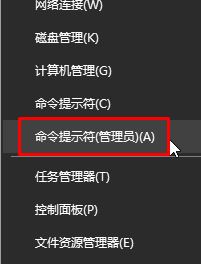
2、在命令提示符框中输入:ipconfig /displaydns 按下回车键 查看DNS信息;
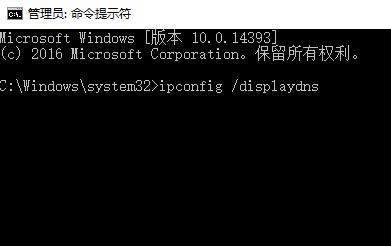
3、接着输入:ipconfig /flushdns 按下回车键 会提示:成功刷新DNS解析缓存 说明已经成功修复DNS了!
win10 dns异常修复方法二:
1、按下“Win+R”组合键打开运行,在框中输入:services.msc 点击确定打开服务;

2、在服务列表找“DNS Client”服务,将该服务启用,如图指示进行设置;
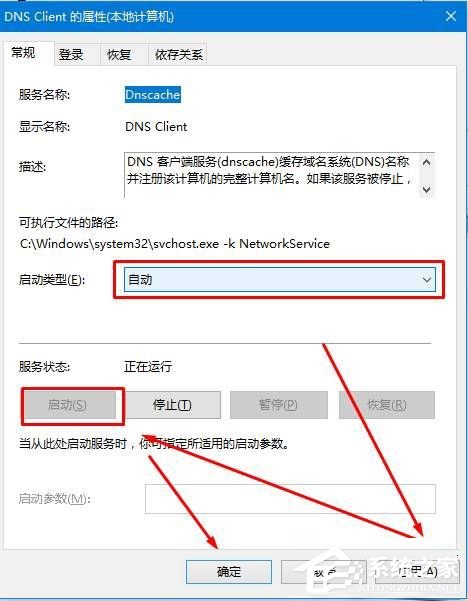
3、在任务栏的网络图标上单击右键,选择“打开网络和共享中心”;
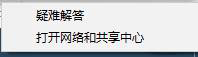
4、在左侧点击“更改适配器设置”;
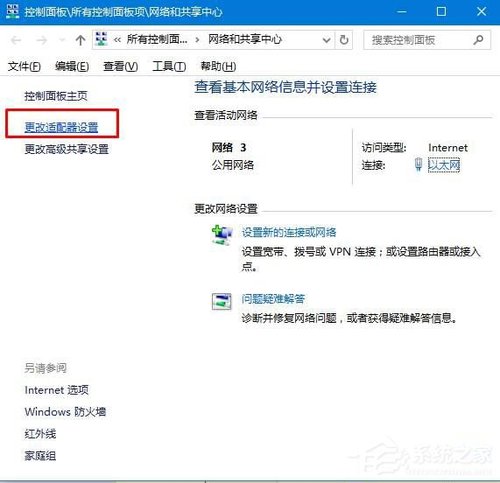
5、在本地连接图标上单击右键,选择“属性”;
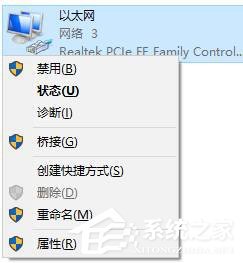
6、在框中双击打开“internet 协议版本4 (TCP/IPv4)”;
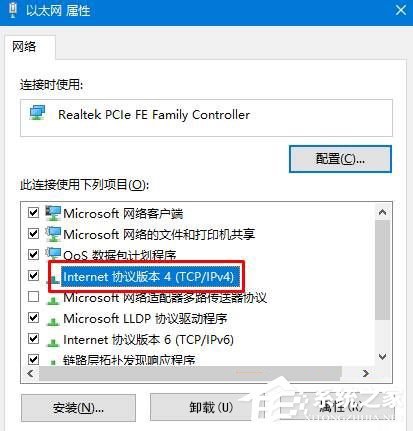
7、选择“自动获取DNS服务器地址”,点击确定 — 确定,另外我们也可以使用一些免费的DNS服务器地址,如:114.114.114.144。windows10教程
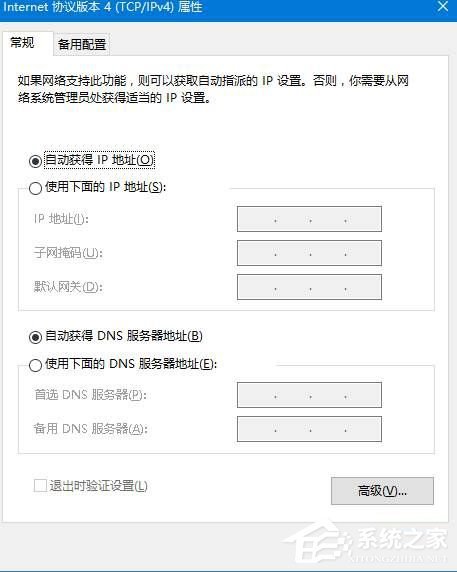
win10 dns异常修复方法三:
1、按下【Win+X】组合键,点击【设备管理器】;
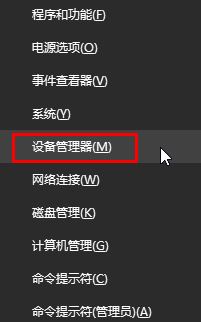
2、展开“网络适配器”,在下面将网卡 禁用,之后再启用就可以了!
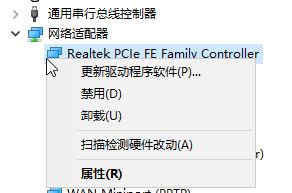
以上就是win10 dns异常修复方法的介绍,上面一共给大家介绍了三种方法,大家可以根据自己的情况选择一种方法来修复win10 dns异常的问题。